Setelah barang yang dipesan pelanggan siap dikirimkan maka kita melakukan pengiriman barang atau delivery order.
Delivery order atau pengiriman barang pada Odoo 15 Community adalah seperti pada penjelasan-penjelasan berikut ini
- Masuk ke Delivery Order
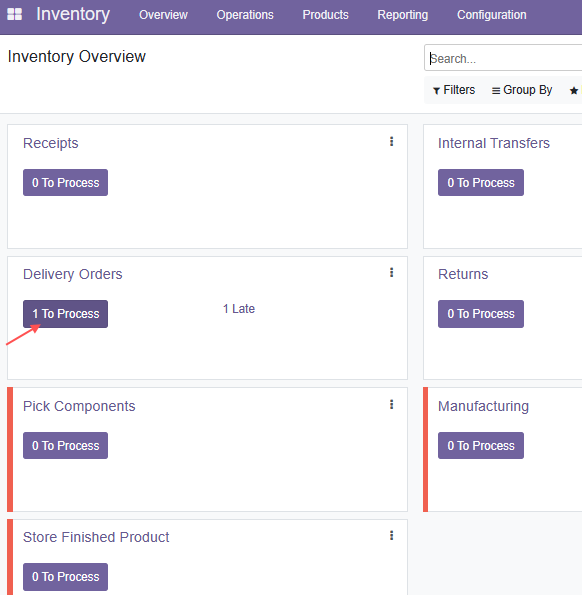
Kita masuk ke aplikasi Inventory dan masuk ke menu Overview, kemudian melanjutkan ke Delivery Order seperti pada gambar di atas.


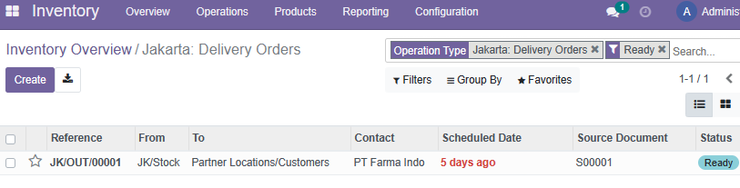
Kita kemudian masuk ke Delivery Order ini.

- Memasukkan serial number laptop
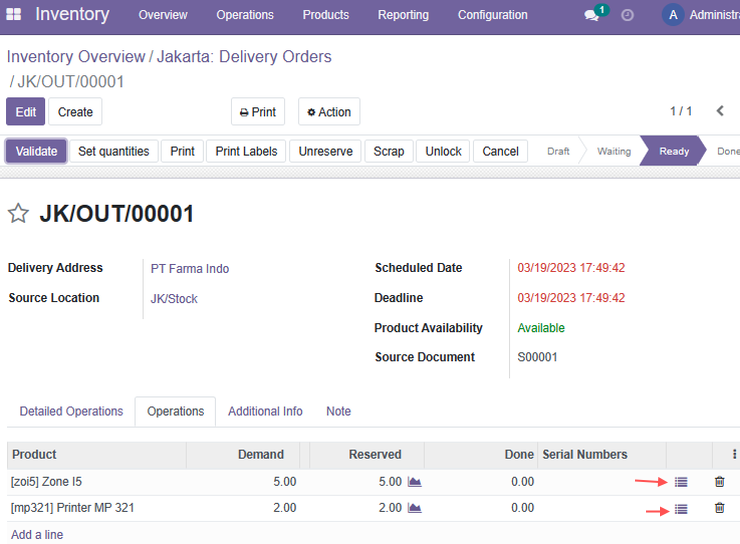
Kita kemudian melanjutkan ke bagian Serial Number untuk laptop seperti pada gambar di atas.

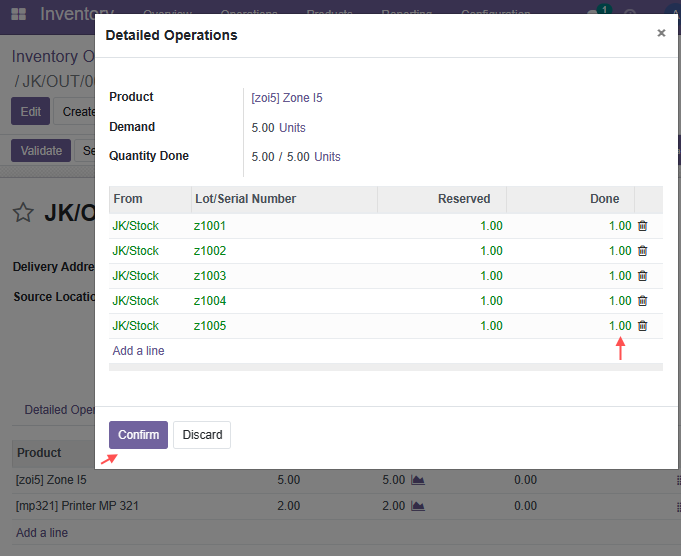
Kita kemudian mengisi bagian Done kemudian Confirm.

- Memasukkan serial number printer
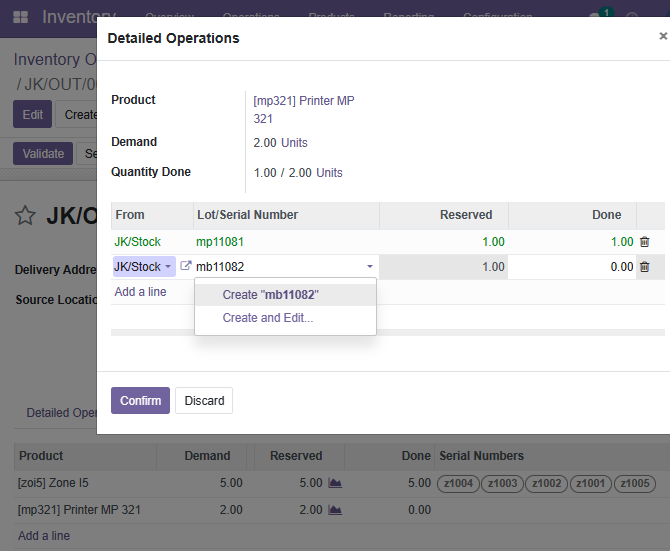
Kita kemudian melanjutkan ke pengisian serial number printer seperti pada gambar di atas.

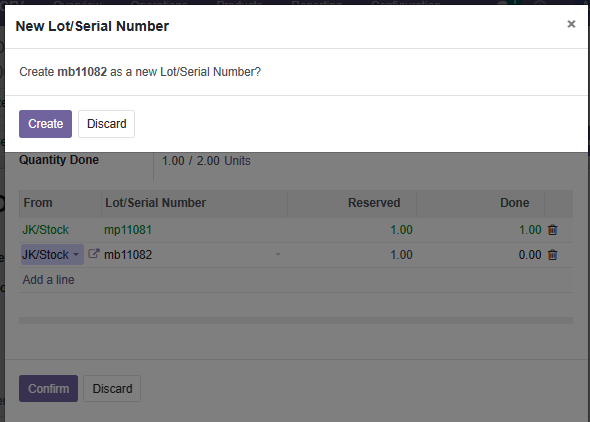
Kita kemudian mengkonfirmasi serial number yang baru ini ke sistem seperti pada gambar di atas.

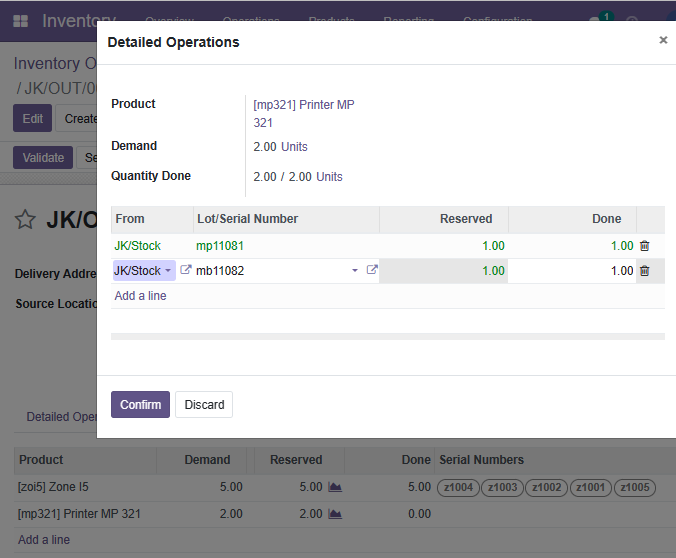
Kita kemudian melanjutkan Confirm untuk serial number printer ini.

- Validate delivery order
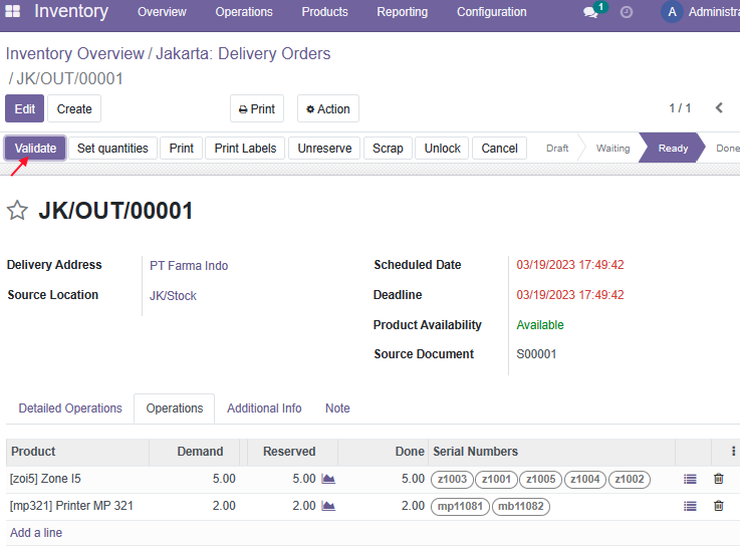
Tampak serial number sudah dimasukkan dan ada update pada bagian Done seperti pada gambar di atas. Kita melanjutkan dengan Validate.

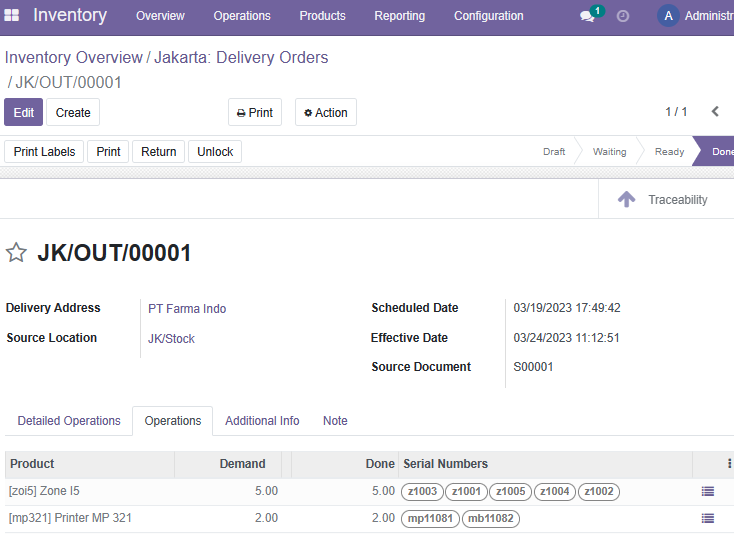
Tampak Delivery order yang sudah divalidasi.

- Print labels
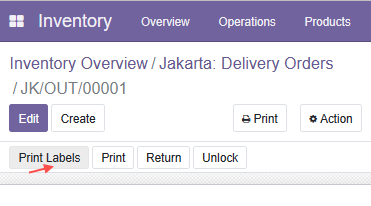
Kita melanjutkan dengan Print Labels.

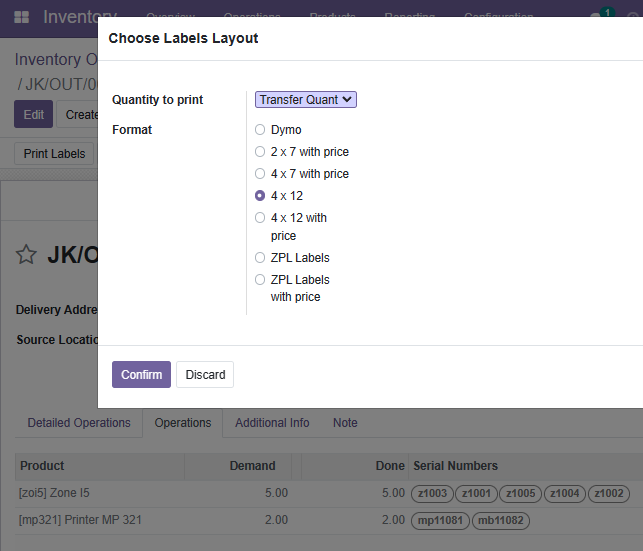
Kita kemudian memilih format yang dibutuhkan.

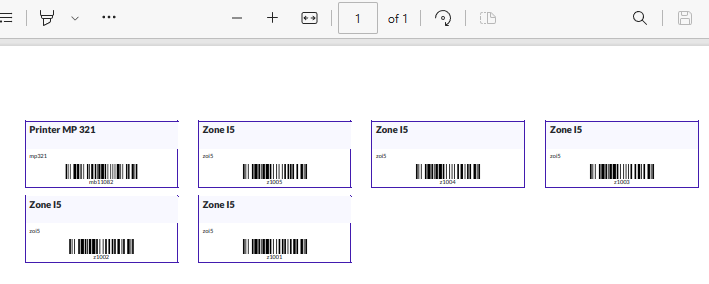
Tampak hasil dari print label dalam bentuk pdf yang siap dicetak.

- Pencetakan Picking Operations
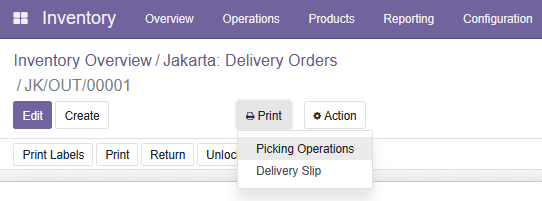
Kita melanjutkan ke Print | Picking Operations.

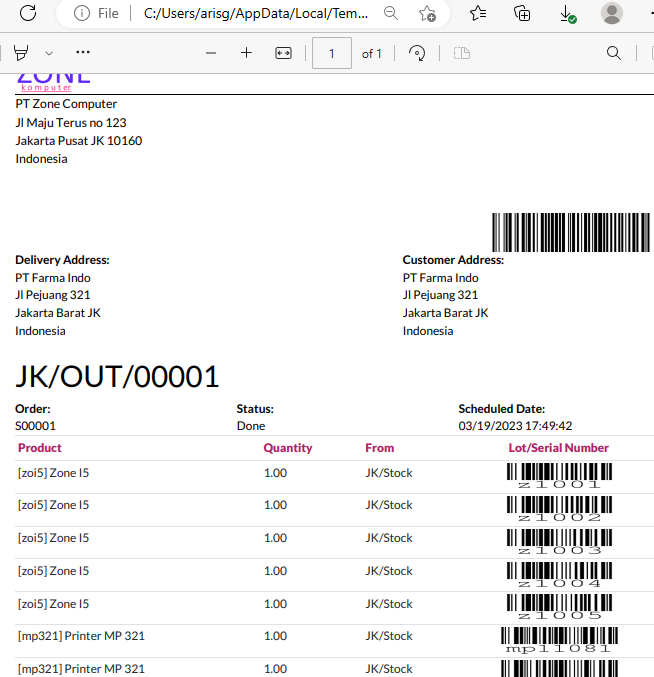
Tampak pdf dari Picking Operations yang siap dicetak.

- Print Delivery Slip
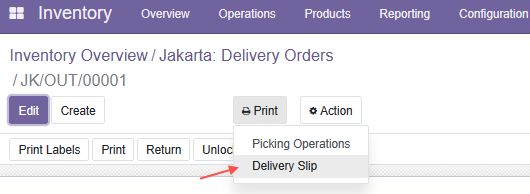
Kita kemudian melanjutkan ke Print | Delivery Slip.

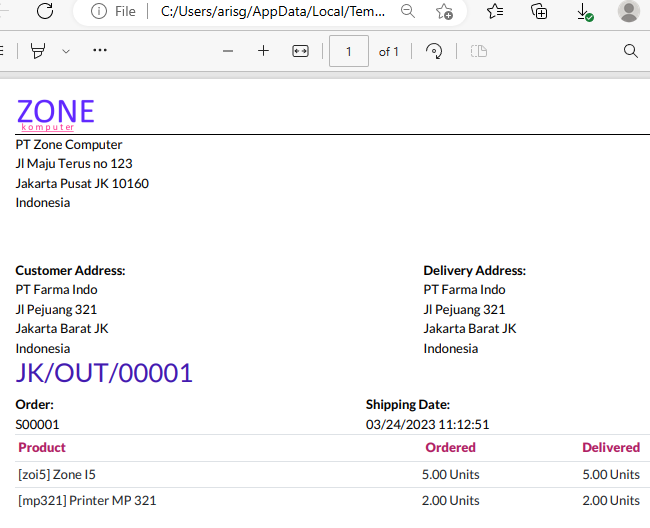
Tampak pdf dari surat jalan.

- Inventory Report
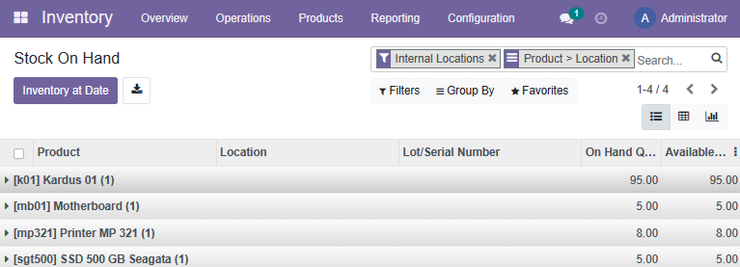
Kita kemudian masuk ke Reporting | Inventory Report untuk melihat informasi stok.

- Journal Entry
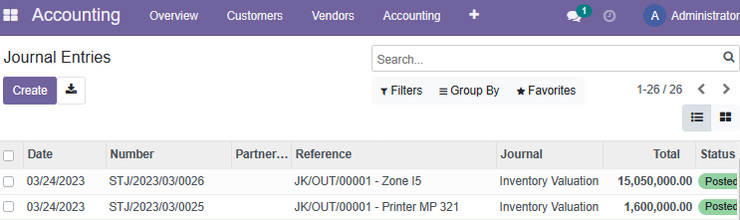
Kita kemudian masuk ke aplikasi Accounting dan masuk ke menu Accounting | Journal Entries.

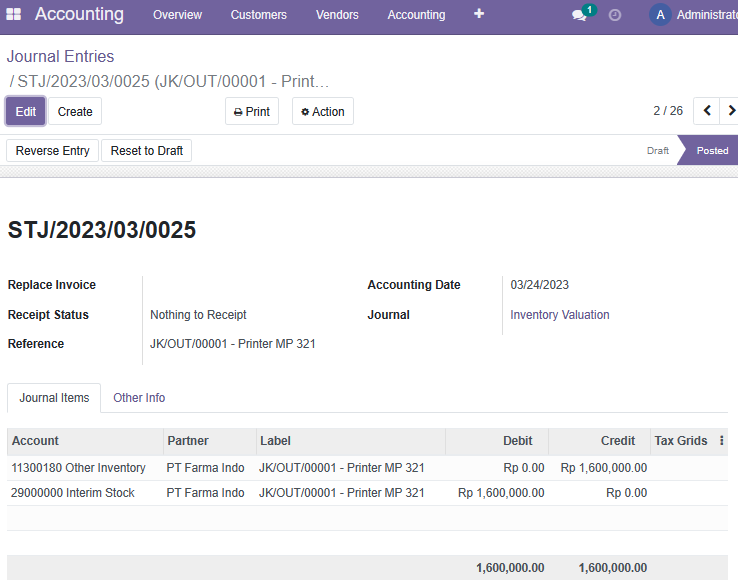
Tampak jurnal item untuk printer.

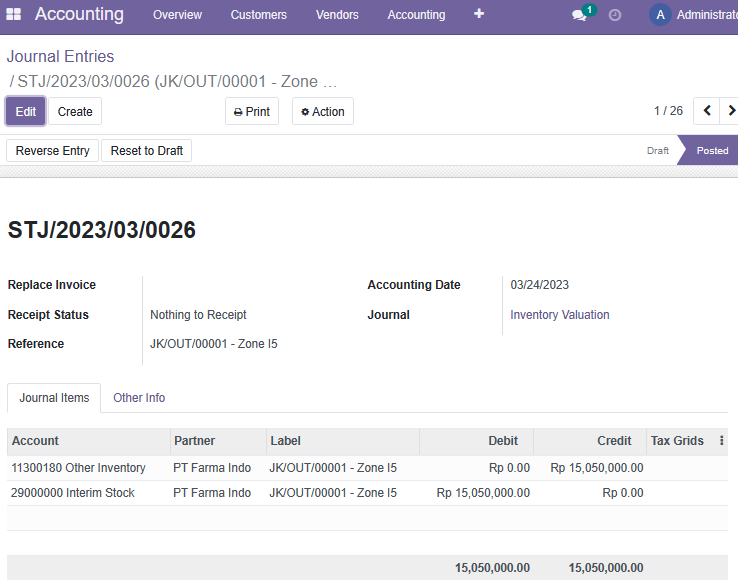
Tampak jurnal item untuk printer.
Kunjungi www.proweb.co.id untuk menambah wawasan anda.
Jika anda tertarik mengenai aplikasi Odoo ERP silahkan mengisi form di bawah ini
Delivery Order atau Pengiriman Barang pada Odoo Community

